教你花600元,获得一个24盘位的nas硬盘扩展柜
系列的第二篇,看过第一篇的K友可能还记忆犹新。
在第一篇里老树开新花,我的NAS主机终于用起来丝丝顺滑了。至于大家所关心的功耗,带9个硬盘,开机128瓦左右;多余硬盘待机,开启各种下载的状态下是89瓦。
5c6a0c80c4f8b3061.jpg_e600.jpg

i7 NAS的功耗
是否愿意为了性能多出这些钱,是大家自己考虑的事情。如果需要进一步降低功耗,可以使用低功耗的U。前言话说刚过完年,忍不住又开始了折腾。为啥,硬盘里的内容又增加了,玩音响的为了追求那么点声音和画面的提升,所有的片源必须是原盘。于是,添硬盘呗。却发现无论是主板上的接口,还是机箱内部的空间,都开始有无法承受的迹象。
5c6a0d0f8ed5c3798.jpg_e600.jpg

30TB的RAID 5阵列,外置希捷8TB X 3
小烧不像有些朋友,喜欢把存好的片子的硬盘一个个用塑料盒子装起来,贴上标签,要看的时候再插上。小烧喜欢所有存放的片子都在线,可以随时找到并播放。而且最好所有的片子都放在一个盘符下,能一下子浏览全貌。说到底,这个不良癖好是需要硬件来支持的。这不,除了内置的硬盘之外,还有外置的USB硬盘希捷8TB X 32个睿品是带USB HUB的,比较实用的功能,在USB 3.0接口不足的时候可以将其余的USB外置硬盘插在上面。
以及买了一年之久的优越者外置硬盘柜,这个柜子是硬件支持RAID的,过了春节不知为何涨价了。小烧目前的配置是HGST 的8TB氦气硬盘 X 5组RAID 5.
当然,硬盘的实际成交价格并没有那么贵,小烧是在淘宝买的。
5c6a113425b4b3398.jpg_e600.jpg

正好遇到成色不错的拆机盘,一下子入了5块,一股脑儿塞进机器,组了RAID 5。当然,现在HGST的盘都打上了西数的标,统一了品牌。
这个外置的USB 3.0的硬盘柜使用上也没有什么不便,唯一最大的缺点就是RAID 5状态下的写入速度比较低,一般会维持在30-40M左右,远远低于USB 3.0以及硬盘自身传输速率的极限。
5c6a111c9717e6162.jpg_e600.jpg
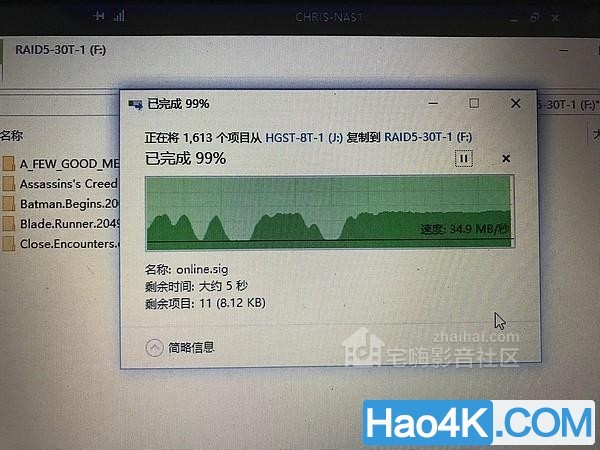
小烧判断还是由于RAID 5情况下,硬盘柜自带的RAID芯片性能不足引起的。读取的时候没有这个情况,速度正常。顺便提一下,组完RAID 5之后,所有的读写数据都是5个硬盘一起完成的,因此耗电和损耗都是X 5。这么大容量的阵列,就凭里面的那个小芯片,估计万一坏了硬盘重建所要花费的时间…简直无法想象。
这里小烧还是要提一下,目前民用支持RAID 5的设备非常多。但是RAID 5对于普通用户来说的保证数据安全的意义并不大,有时会起到反作用。RAID 5的初衷是为服务器提供大吞吐量和一定的冗余量,在一个硬盘损坏的情况下不至于服务器整个下线。而且服务器硬盘是定时全部替换的。这个技术放到民用上,经常听到有人的RAID 5阵列坏了一个硬盘,添加新硬盘后重建阵列,结果又坏了一块硬盘,导致整个阵列中的数据全部丢失。当然了,如果有钱购买顶级的设备和高可靠性硬盘,自己在家中组RAID 5依然是可行的。
照理说组了RAID 5的存储之后,本应该安心的心中却充满了焦虑,到底是图啥呢。民用设备上组RAID的意义何在?因此,在这个优越者外置硬盘柜早已塞满了的今天,小烧早已又换了一种集中存储影片的方式,那就是用StableBit Drivepool这个软件,将一个个单独的硬盘合成一整个大硬盘使用。
5c779dd9bb882707.png_.jpg
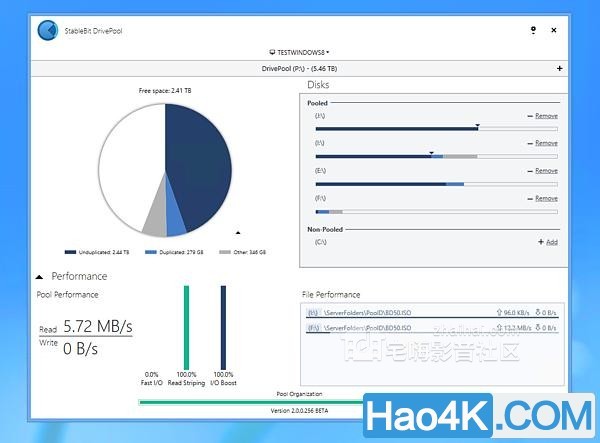
StableBit DrivePool界面
相比windows自带的跨区卷,这个软件的优势就是可以随时添加或者删除硬盘。单个硬盘的内容也可以单独挂载在别的机器中读出。即使坏了一个硬盘,也不影响其余硬盘的数据。
至于数据冗余和安全,小烧经过取舍之后已经放弃。片子随时可以下载,重要数据也就那么几个TB,两块8TB的氦气盘组RAID 1保存足矣。其余的所有硬盘,都给我到碗里来,组成一个大池子存放高清影片吧。
既然需求已经明确了:
1.寻找尽量多盘位的,支持SAS和SATA两种硬盘接口;
2.支持硬盘快速拔插;
3.能够配合目前的NAS机器作为外接盘位使用;
4.RAID功能可选,非必要。
那就开始吧。
DIY 24盘位硬盘柜的硬件选择:
USB硬盘柜
首先淘汰了那些外置的USB硬盘柜。价格贵,一般5盘位支持RAID 的在800左右的价格,像上面提高的优越者3359R,比较贵的ORICO甚至到了 2000以上的价格。
看到这个价格小烧只能呵呵了。2000多元已经能组一个很不错的6盘位NAS了,凭什么要来买这个RAID性能羸弱的东西。你这个小小的外置USB硬盘阵列柜何德何能,难道里面用的是金X吗? 但不可否认的是这样的产品买来即插即用,适合于懒人。市场的确需要这一类的产品。
一般不支持RAID的5盘位外置普通USB硬盘柜,价格可能在600左右,能选到颜值不错的产品。
这类产品一旦到了8盘位,价格就有些变得让人看不懂。比如
注意即使卖到1800多的价格,你也只有8个盘位,对于小烧这类需要大量存储盘位的用户来说,实在不算是友好。
其次,对于这个类型的产品,最让人担心的是电源的问题。这类密封外壳被动散热的外置AC-DC变压器,稳定性始终让人提心吊胆,特别是对于有可能24小时不间断运行的硬盘来说,电压不稳定的后果就是硬盘损坏。
5c6a14c307bb33854.jpg_e600.jpg

常见电源
相信大多数的外置USB硬盘笼,都是用的这类电源。无风扇的被动散热设计,注定不适合长时间持续运行。
存储服务器机箱
其实对于民用大规模的存储来说,退役的存储服务器机箱是一个很不错的选择。
5c6a1522662d02242.jpg_e600.jpg

24盘位机箱
不到千元的价格,就能买到一个带24盘位,带热拔插背板和硬盘笼的的极其扎实的机箱。这样的机箱,配上一块可靠的服务器主板,再加上双冗余电源,绝对是家庭存储的利器。
可惜这样一台机箱的体积,噪音,以及DIY的难度会把大多数人挡在门外。而且今天的主题是如何利用现有的服务器,进行存储扩展。因此关于这一类产品就不展开了,有机会单独写一篇。今天的主角 - 12盘位硬盘笼背板注:以下所提到的产品,如非特别说明,均为二手服务器拆机。
5c6a156aa359a4531.jpg_e600.jpg

逛淘宝的时候无意中发现了这个,虽然尺寸无法放入现有的机箱(长*宽*高=481*205*84mm),但是看上去是一个不错的外置存储扩展装置。而且价格十分的实惠,只要100元,12盘位哦,比那些5盘位的不知道强到哪里去。虽然配齐所有的拔插硬盘位要另外加上120元,
5c6a158ae03975118.jpg_e600.jpg
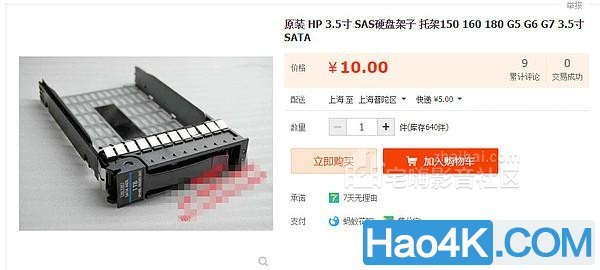
图片打码是为了隐去联系方式
但是这220元的成本,换来一个12盘位的热拔插扩展笼子,而且是带有扩展接口背板哦,只需一根数据线线即可支持12个硬盘。下面进入进入围着这个笼子选定配件的环节。首先画一个这个系统的拓扑图,让大家更容易了解这个12硬盘位扩展笼是怎么连接运作的。
5c6a1623d4e0e5801.png_.jpg

系统图普及一下HBA卡的概念,从字面上理解就是“主机总线适配器(Host BusAdapter , HBA)”。HBA卡有很多种,这次用到的HBA卡是用来扩展服务器的硬盘接口的。
这块HPH220 LSI 9205-8i 是一块最多支持1024个SAS/SATA设备的(你没看错,是1000多个),你只要有足够的接口扩展卡以及盘位,就可以连接1000个以上的硬盘哦。
5c6a166a878d1745.jpg_e600.jpg

不同于普通的SATA扩展卡,这块卡虽然物理上只能直接连接8块硬盘,但是只要有接口扩展卡,就能几乎无限扩展连接能力。这次这个硬盘笼就带有这样一块支持接口扩展的背板。因此12盘位的硬盘笼根本无需12条数据线,只需一根SFF8087的数据线就能使12个硬盘正常工作,是不是觉得很神奇?
普通的PCIE- SATA扩展卡的接口都是所见即所得,SATA口有几个,就只能接几个硬盘。这就是普通家用与服务器产品的区别。比如下边的西霸,它物理上有8个SATA口,而且只能连8个硬盘
在安装之前还需要解决一个问题 – 上篇文章介绍的广达服务器主板上只有一条PCIE X16扩展槽。这也是我对这块C602服务器主板最不满意的一点(也是卖的便宜的原因?)。这条插槽目前已经插了一块USB 3.0的扩展卡,怎么才能再插上一块HBA卡呢?
这就要用到主板的PCIE槽拆分功能了。可能许多K友不太清楚,其实主板上最长的那条PCIE x 16的槽是可以拆分的,至于以什么形式拆分,主板BIOS里可以设置,一般是自动拆分成8+8,而无需任何设置。而这种拆分在服务器中是经常用到的。因此,只要一块服务器使用的PCIE一分二卡就可以实现。在淘宝上找了一块号称是DELL的拆机卡,只需10元。
5c6a173eed8c19455.jpg_e600.jpg

10元10元,只要十元但是,插了这块卡依然会有问题,因为机箱的槽位都是与主板垂直的。于是乎只能用上PCIE延长线,将这块卡放平。
5c6a1801409bd9727.jpg_e600.jpg

这个时候,就需要半高卡了。
由于原来的USB 3.0转接卡是四口全高的。
于是乎,就又找了一块半高的PCIE 转 USB 3.0卡。又是西霸家的,似乎4口半高USB 3.0扩展卡其他家没有看到。
但是转念一想,其实用不着那么多的USB口,希捷的外置硬盘盒是自带USB 3.0 HUB功能的,还是找一块支持USB 3.1和C口的扩展卡吧。毕竟C口是趋势,而且USB 3.1的速度要比USB 3.0快上一倍达到10G。
于是有了这个家伙。查一下用的ASM1142芯片确实是支持USB 3.1 10G的。应该算是性价比最高的USB 3.1扩展卡了吧。注意许多淘宝上标称支持USB 3.1的是虚标,要问清楚用的是什么芯片,芯片不支持USB 3.1的就没法达到10G的速度。
至于HBA卡,基本为服务器设计的都是半高的,只要购买的时候备注需要半高挡板就行。
5c6a18b1d711f5256.jpg_e600.jpg

半高与全高挡板
这次HBA卡的选择,也出了一些小插曲。原来选的 HP H220 LSI9205-8i,结果插上购买的硬盘之后发现无法辨认6TB的硬盘(后来发觉并不是这张HBA卡的问题),所以只能寄回,换了一块H200的阵列卡。
5c6a18d7b3a3285.png_.jpg

反正价格一样,注意这个硬件RAID,速度和稳定性不是软件RAID能比拟的。不过也无所谓啦。反正我不用RAID功能,只要能扩展出足够多的硬盘接口就行。于是乎又折腾了一把,把这块DELL 的H200卡的固件刷成最新的P20版本的LSI 9211-8i IT模式。但是悲催的是,最后发现是这个型号的硬盘笼子不支持6TB硬盘,只能退货另外寻找合适的型号。折腾啊
淘宝上常见的12盘位硬盘笼背板比较
既然说到了硬盘笼子的兼容问题,小烧就把这次DIY中遇到的3种不同的笼子做一个总结。以便大家今后万一需要的时候供参考。
5c6cf3fe01df09271.jpg_e600.jpg

第一种12盘位硬盘笼
第一种:背板上两个10Pin供电口离开很远。带有2个MINI SAS 8087口。这种笼子只需插一个10pin供电口和一根 8087线即可使用。但是悲催的是经测试无法支持6TB硬盘,3TB可用。因此: 不推荐。
5c77a0517d3326983.jpg_e600.jpg

第二种12盘位硬盘笼
第二种: 背板上的两个10Pin供电口成上下布置,带有1个MINI SAS 8087口。需要同时插2个10Pin供电才能正常工作。经测试可支持6TB,8TB大硬盘。缺点是背板指示灯在硬盘通电时并不会常亮(读写时亮灯),因此你很难知道硬盘位里到有没有硬盘在工作。也是目前小烧的选择。
5c77a0aa492048539.jpg_e600.jpg

第三种12盘位硬盘笼
第三种:背板的电源口是2个CPU的8Pin,成色通常较新。但是这个8 PIN口与普通CPU的8 PIN定义并不相同,因此普通电源上的CPU 8 PIN口是无法使用的。通常淘宝卖货的建议与HP的服务器主板一同使用。而且这款硬盘笼的硬盘架子也与前两种不同。因此:不推荐还有一个共同点就是它们的尺寸基本都一样,因为其实它们就是这类2U服务器机箱的前半截,所以尺寸非常标准。这也为DIY提供了很好的便利性。因此:本次DIY采用了2个12盘位硬盘笼子叠加的方式,实现24盘位的扩展。
5c6cf860be5211244.jpg_e600.jpg

2U服务器
电源选择这么多的盘位,从服务器原有的电源引出供电线显然不太现实(原来的机器内部就有10个以上的硬盘)。因此,为这个机器单独配一个稳定的电源是必要,毕竟要支持最多24个硬盘。注意,只支持12V输出的外置AC-DC变压器是不支持这个硬盘笼的,原因很简单:没有5V供电。任何ATX电源,只要满足以下两个条件,均可作为这款硬盘笼的供电使用:
1. 5V供电满足大约18A。注意3.5寸硬盘都是需要5V供电的,一般0.4-0.9安不等,比如下图的东芝 12TB就需要0.7安的5V电流。
5c6a19d0a40685347.png_.jpg

粗略算一下,24个硬盘大约需要18A左右的5V电流。至于12V电流,放心,现有ATX电源绝对供应充足,无需太担心。唯一需要注意的就是不要把24个硬盘的12V供电都放在一路上(多路12V的电源需注意,单路12V请忽略)。
2. 需要有图中的10pin电源供电。硬盘背板的供电通过2个10pin接口,如下:
音响人烧电脑 篇二:花600元,获得一个24盘位的NAS硬盘扩展柜是一种什么体验?

10Pin供电口
本次DIY需要电源至少有4个10pin的电源接口,因此需要通过DIY或者定制的方式获取2个10pin一转二的转接线。鉴于目前使用10pin的设备并不常见,所以大部分人甚至不知道如何去淘宝寻找这样的接口。这里普及一下知识:这个东西名叫5557(公头)/5559(母头)4.2mm间距连接器。定制或者购买的时候选择需要的pin数即可。
注意这个硬盘背板需要的10pin供电的定义如下:
音响人烧电脑 篇二:花600元,获得一个24盘位的NAS硬盘扩展柜是一种什么体验?

硬盘笼背板10pin供电定义
黄色的是12V,红色的是5V,黑色的是地线。鉴于需要至少2个10pin供电(这是最方便的形式,也可以从大4pin口转),这次用了店家推荐的这个750W的HP服务器冗余电源 + 电源笼。
画面是这样的。
音响人烧电脑 篇二:花600元,获得一个24盘位的NAS硬盘扩展柜是一种什么体验?

服务器冗余电源+电源笼
为什么要搞得那么复杂,其实小烧也不想这样的。原因就是一般服务器的热拔插冗余电源的输出口是这样的:
音响人烧电脑 篇二:花600元,获得一个24盘位的NAS硬盘扩展柜是一种什么体验?

冗余电源的输出口
要把这个输出转为常见可用的24pin 显卡6pin,大4pin就必须经过这个电源笼子。因此,笼子上也是有输出参数的。
音响人烧电脑 篇二:花600元,获得一个24盘位的NAS硬盘扩展柜是一种什么体验?

这个电源笼上最大输出电流 5V - 18A,12V - 62.5A。完全能满足24硬盘全力运行的需要。
如果有需要的话,完全可以插上两个相同的电源,做一下冗余。再配上一个UPS(不间断电源),保证在任何条件下,绝对不会掉电。
顺便说一下ATX电源在独立无开关的条件下如何保持开机。只需找一根电线短接24pin中的绿色PS-ON与任意的黑色地线即可。
音响人烧电脑 篇二:花600元,获得一个24盘位的NAS硬盘扩展柜是一种什么体验?
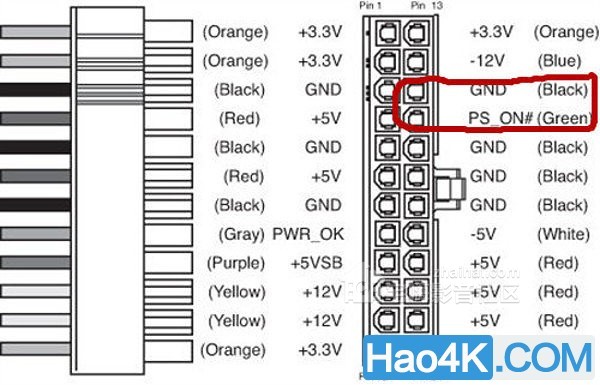
这样只需控制电源的通断即可让ATX电源开始运作或者停机。
音响人烧电脑 篇二:花600元,获得一个24盘位的NAS硬盘扩展柜是一种什么体验?

装机:
说是组装硬盘笼,其实花费的时间和精力并不亚于diy一台主机。为什么?大家看下去就知道了。
音响人烧电脑 篇二:花600元,获得一个24盘位的NAS硬盘扩展柜是一种什么体验?

第一款硬盘笼背后有两个SFF口,已被证实无法使用6TB硬盘,淘汰!
插上HBA卡,引出SFF8087线,接上硬盘笼背后的接口。开始试运行。
开机顺利认出硬盘。进入系统后,关闭硬盘笼电源,随机选取几个硬盘位置,插入后再通电,都能够顺利认出硬盘。说明硬盘笼与HBA卡都正常运行。
重建散热风道
接下来就是给硬盘笼和这个电源安一个家了。简单来说就是做一个箱体,将这些东西统统装入。好处有2:
1. 重中之重 - 散热。常见2U服务器的散热是靠着风道,前面进风,后面出风。
音响人烧电脑 篇二:花600元,获得一个24盘位的NAS硬盘扩展柜是一种什么体验?
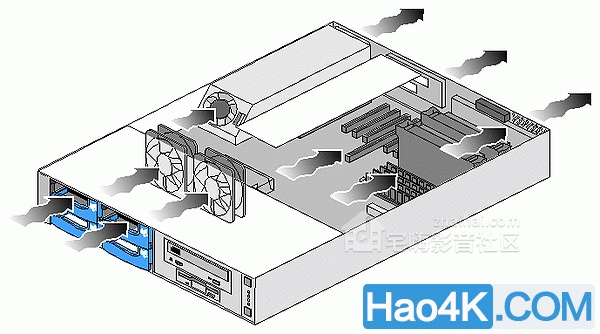
服务器散热风道
这个硬盘笼子原本就是服务器配件,因此,必须要有风扇在后面抽风,让冷空气从前方进入,带走硬盘的热量,这样才能保证长时间的稳定运行。高温对于任何的电子产品都是最大的杀手。但是这个硬盘笼子的开放式的结构,如果不是在后方直接贴着安装风扇,是几乎没有效果的。因此,diy一个箱体,重建散热风道是一件必须的事情。
2. 把这些乱七八糟的电源,线材固定到一个箱体中,不但看起来更清爽,易于搬运。更重要的是提高了整体可靠性,不会误操作让整个系统失效。
DIY硬盘柜箱体
DIY箱体选用了最常见的材料 - MDF中密度板。 切割方便,一致性好,拼接方便,最最最重要的是,支持各种DIY的想法。
确定了尺寸之后,开始切割板材。
音响人烧电脑 篇二:花600元,获得一个24盘位的NAS硬盘扩展柜是一种什么体验?

有导轨的话,配合电圆锯,轻轻松松切下合适的尺寸。精度控制在1毫米足矣。
圆锯并不需要太高级的,切割的精度在于是否有一个好的工作台和导轨。
这里用的是吴新升降导轨。板子切割完毕之后,先把底板和侧板组装起来。用的是钉枪+免钉胶。上胶之后用钉枪固定,立即就可以使用了。十分适合需要立即见效果的箱体DIY。
东成的气钉枪,十分好用。
音响人烧电脑 篇二:花600元,获得一个24盘位的NAS硬盘扩展柜是一种什么体验?

侧板装起来之后,把硬盘笼装入试试看。严丝合缝,不错不错。
音响人烧电脑 篇二:花600元,获得一个24盘位的NAS硬盘扩展柜是一种什么体验?

在安装上板和后面板之前,先把里面的电源位置固定一下。整个过程只用了3长2短两颗螺丝。木板的优势。
音响人烧电脑 篇二:花600元,获得一个24盘位的NAS硬盘扩展柜是一种什么体验?

这里再安利一下威克士的这个小螺丝刀,虽然扭力较小干不了粗活。但是用来拧个把螺丝足够了。再加上可伸长的设计以及手枪式的造型,最适合这种小空间发挥。这里博世GSB180空有一身武艺,却无法使出。
音响人烧电脑 篇二:花600元,获得一个24盘位的NAS硬盘扩展柜是一种什么体验?

博世的这个工作灯一直是DIY和装机的好帮手,好的光线可以减少错误和提高效率。如果有博世18V系列的工具,相信会配有电池。那么这样一个不带电池的工作灯也花不了多少钱。
音响人烧电脑 篇二:花600元,获得一个24盘位的NAS硬盘扩展柜是一种什么体验?

博世GLI180工作灯
后面板是需要DIY一下的,因为后面会挂上散热风扇。如果手中有现成的12CM扇子可以考虑直接使用,开孔按照12CM的大小来开。不推荐普通的8CM风扇,原因很简单,风量太小,未必能压住24个硬盘的热量。但是小烧手中恰好有2只8CM的服务器暴力风扇,正好可以装上试试看。
音响人烧电脑 篇二:花600元,获得一个24盘位的NAS硬盘扩展柜是一种什么体验?

开孔
12CM以及以上的开孔,还是推荐使用电木铣,用这种开孔器真是又累效率又低,还有一定的危险性。
小烧开30CM的大孔用的就是东成的电木铣。
风扇使用干壁钉直接固定,不费事对穿螺丝孔了。
音响人烧电脑 篇二:花600元,获得一个24盘位的NAS硬盘扩展柜是一种什么体验?

这里有个全速运行的小视频。这风量,绝对吹的面瘫
这个时候需要一个风扇调速器来配合使用了,调节到一个风量和噪音平衡的水平。
音响人烧电脑 篇二:花600元,获得一个24盘位的NAS硬盘扩展柜是一种什么体验?

单接口支持最大2A电流,符合要求
后面板做成可打开的,方便维护,需要的材料有铰链,以及一个小五金件,另外,密封胶条也需要,任何一丝风对于前面的硬盘都是重要的。
音响人烧电脑 篇二:花600元,获得一个24盘位的NAS硬盘扩展柜是一种什么体验?

外置抽风式的风扇,看上去有没有充满着工业的美感(其实式内部的空间留小了),如果用较薄的风扇或者加长一些箱体,可以把这些都放到机箱内部去。
音响人烧电脑 篇二:花600元,获得一个24盘位的NAS硬盘扩展柜是一种什么体验?

作为一个机箱,没有脚怎么行,在一台老的NAD VCD机器下拆下4个脚,用螺丝装在底板上,嗯,有些象样了。
音响人烧电脑 篇二:花600元,获得一个24盘位的NAS硬盘扩展柜是一种什么体验?

箱体垫脚最
后来看看完成后的前部图,两个12盘位叠在一起是不是很暴力美学呢? 数一数: 4 x 6 = 24个可以插硬盘的地方。现在看起来,什么4盘位,8盘位群晖,在容量至上的追求者面前,都是浮云。
音响人烧电脑 篇二:花600元,获得一个24盘位的NAS硬盘扩展柜是一种什么体验?

(请无视硬盘笼表面的容量标签)
顺便自曝一下这个存储小怪兽的三围尺寸:48厘米(宽) x 21厘米(高)x 40厘米(深)。比一个常见的卧式机箱要小一些。重量的话,恐怕要等装满24个硬盘之后才能下定论,总之不轻。
一点一点加硬盘吧,恐怕一下子是没法喂饱24个嗷嗷待哺的硬盘位的。
音响人烧电脑 篇二:花600元,获得一个24盘位的NAS硬盘扩展柜是一种什么体验?

机箱内部的安装:
接下来说一下现有机箱内部的安装。前面说到要用到半高卡和PCI-E的延长线,以及PCIE拆分卡。延长线用的是最便宜的即可。
至于为什么要用半高卡,请看下图。
音响人烧电脑 篇二:花600元,获得一个24盘位的NAS硬盘扩展柜是一种什么体验?

机箱内部用的E-ATX主板已经将扩展槽位置全部占满,因此延长线和扩展板只能堆在主板上方,这个时候只有半高卡才能勉强固定。没办法,谁让选择了这块主板呢,既然用了就要想方设法折腾,不能始乱终弃。
全部弄完之后,进入系统看一下,嗯,暂时够折腾了个一年半载的。
音响人烧电脑 篇二:花600元,获得一个24盘位的NAS硬盘扩展柜是一种什么体验?
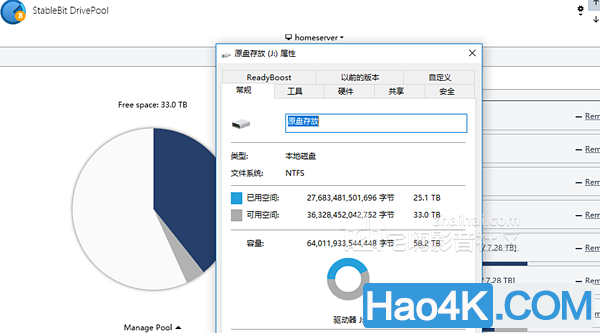
目前NAS中的一个逻辑分区
感想:很多人看见用二手服务器配件的DIY就会称呼之为“垃圾佬”,暂且不论在他们心中这个词到底是褒义还是贬义。至少在diyer的心里,对于能够用最少的花费和风险,折腾出自己需要的东西,会有一种油然而生的成就感(其实就是没钱,哈哈哈哈)。
这次折腾,其中有一很大一部分精力花在了对于那块主板的潜力挖掘上。其实很多人觉得,这块主板干脆换了得了,找一块插槽多些的。小烧是这么想的:既然当初选择了它,就应该不离不弃(榨干它的全部)。
这个24盘位的独立硬盘柜,可以作为任何一台能够安装HBA扩展卡的电脑的扩展存储使用,是一个相对独立的系统。
这样的一套系统,能够大大降低大容量存储的成本。包括硬盘柜成本(其实这是小钱),以及硬盘的购买成本(大头)。为什么这这么说? 不同于常见的存储扩展只能支持SATA硬盘,这套系统是可以同时支持SATA和SAS硬盘的,SAS硬盘的选择面更广一些,也时常会有大船靠岸(你懂的)。相对于SATA硬盘,SAS企业级硬盘的可靠性相对要高,对于数据安全更有保障。
更多的盘位,也有助于建立更安全更高级的RAID系统(虽然小烧对于RAID并不是十分感冒)。今时今日,无论是硬件RAID还是软件RAID,都有高性能的选择,而且选择面非常广。
进一步缩减组建成本以及改进之处:
1. 选用价格更低的PCIE 硬盘扩展卡。淘宝上许多20-40元一块的支持SAS 6G的扩展卡都可以一试。小烧这次时间有限,无法把这些卡一一尝试。而是直接选择了比较大牌的LSI芯片系列,一是网上刷卡教程比较好找,二是比较详细LSI的实力和稳定性。 如果能选到合适的这个价位的卡,那么在硬盘扩展卡这一项就可以省下100元以上。
2. 可以考虑增加一块支持RAID功能的HBA卡,进一步提高整个存储系统的性能和安全性。当然,这张卡可以选择支持RAID 50以及60的,谁让我们盘位多呢。
音响人烧电脑 篇二:花600元,获得一个24盘位的NAS硬盘扩展柜是一种什么体验?
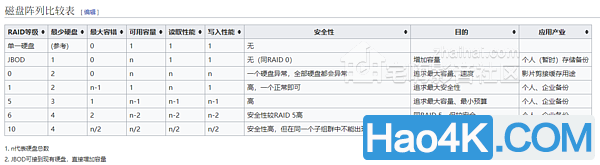
不同的RAID形式比较表,来自维基百科
3. 此次使用的HBA卡的扩展接口在机箱内部。可以考虑接口外露的扩展卡,这样拔插会更方便(但是这样的线材似乎不便宜,因为需求量较少)。比如下图中的(图片来自淘宝):
音响人烧电脑 篇二:花600元,获得一个24盘位的NAS硬盘扩展柜是一种什么体验?

4. 考虑为主机和硬盘柜添加专门的UPS(不间断电源),确保任何情况下都不会突然掉电。本次DIY24盘位硬盘柜花费:硬盘柜本体: 220 X 2(硬盘背板+热拔插笼) + 100(电源+线)+40(风扇+调速器)+50(箱体DIY材料) = 630元其他材料费: 150元(硬盘HBA卡,有缩减成本空间),22.8元(PCIE延长线)最后祝大家盘中的数据越来越多,数据安全性越来越高。 |